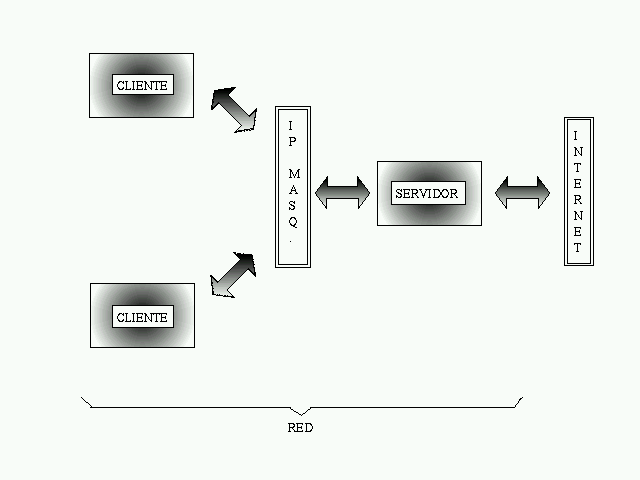
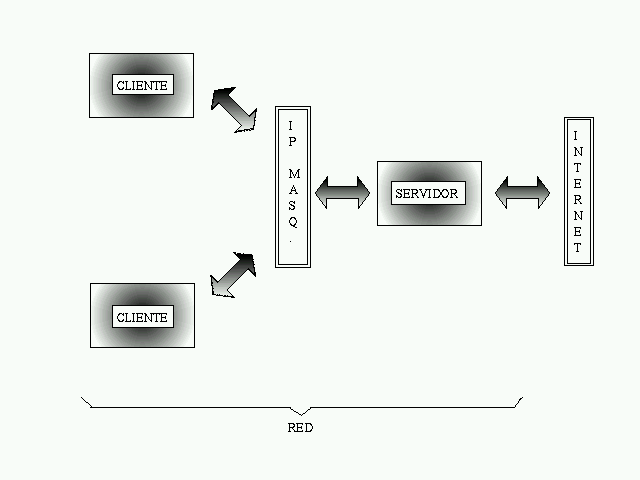
IP Masquerade es una técnica que todavía está en desarrollo en algunos kernels, pero que funciona perfectamente y está incluido en el kernel de Linux desde la versión 1.3.0. Mediante IP-Masquerade, cualquier ordenador (con cualquier S.O.) conectado a un servidor (en nuestro caso uno de los ordenadores de la red con un simple modem) podrá hacer HTTP, FTP, TELNET, IRC o incluso jugar a Quake como si estuviese conectado a Internet, gracias al servidor Linux. Para explicar la técnica de IP Masquerade usaremos un ejemplo real: una red de 2 ordenadores con sendas tarjetas de red compatibles NE2000, uno de ellos con un modem de 33k6, y Linux, y el otro un cliente Windows 95 con Netscape instalado.
Como se vio en la anterior entrega, para la configuración de las tarjetas de red es necesario recompilar el kernel con soporte para la tarjeta de la que se disponga, así como habilitar las opciones necesarias para IP - Masquerade. Debido a los diferentes emails recibidos preguntando sobre la compilación del kernel se ha optado por realizar una completa guía de compilación en el último apartado del artículo (le recomendamos ir primero a dicha sección si es la primera vez que va a realizar este proceso).
En el kernel debemos habilitar el soporte para redes, soporte TCP/IP, etc., así como soporte para la tarjeta de red que se vaya a utilizar. Si ésta es una ne2000 PCI al rearrancar el nuevo kernel será arrancada y configurada automáticamente, mientras que si es ISA, tal vez debamos indicar los parámetros para la tarjeta (dirección I/O y similares) en el fichero /etc/conf.modules, o utilizando modconf en Debian, tal y como se explica en los diferentes HowTo's sobre el tema o en la página de Monkiki. Aquí vamos a usar un ejemplo de red de 2 ordenadores: el servidor Linux (con IP=192.168.5.1) y el cliente Windows (con IP=192.5.168.2). En nuestro ejemplo ambas tarjetas son PCI (no necesitan configuración adicional, para tarjetas de otro tipo consultar los diferentes HowTo's, pasarse por es.comp.os.linux, o por nuestra última entrega).
Una vez tengamos la red correctamente configurada y testeada con ping, telnet y ftp funcionando entre las diversas máquinas, puede procederse a la configuración de IP Masquerade.
Allow experimental code (CONFIG_EXPERIMENTAL) -> permite el uso de código experimental (en algunos kernels puede ser necesario). Enable loadable module support (ALLOW_MODULES) -> permite carga de módulos Networking support (CONFIG_NET)-> permite soporte de red. Network firewalls (CONFIG_FIREWALL) IP: firewalling (CONFIG_IP_FIREWALL) -> permitir uso de firewalls o cortafuegos. TCP/IP networking (CONFIG_INET) -> Activar el uso de TCP/IP IP: forwarding/gatewaying (CONFIG_IP_FORWARD) -> Permitir IP forwarding. IP: masquerading (CONFIG_IP_MASQUERADE) -> Permitir IP-Masquerade. IP: ipautofw masquerade support (CONFIG_IP_MASQUERADE_IPAUTOFW) IP: ICMP masquerading (CONFIG_IP_MASQUERADE_ICMP) -> Estas 2 últimas opciones estarán disponibles en los kernels a partir de la 2.0.30, y son de activación recomendada. IP: always defragment (CONFIG_IP_ALWAYS_DEFRAG) -> Recomendado. Dummy net driver support (CONFIG_DUMMY) -> Permitir soporte de red dummy.Aparte de estas opciones deberá incluir las de su tarjeta de red, los periféricos conectados a su PC, etc... como en cualquier compilación del kernel, y realizar el make zImage (o make bzImage si su kernel excede de los 512Kb de tamaño). También deberá crear los módulos mediante make modules y make modules_install. Con esto, aparte de los módulos seleccionados por el lector en las opciones del kernel, se crearán los módulos necesarios para IP-Masquerade, que permitirán FTP, IRC, Quake, Real Audio, etc. Para que estos se carguen en memoria en cada arranque se pueden incluir en cualquier fichero de arranque, como /etc/rc.d/rc.local (o similares, según distribuciones), mediante unas líneas como las siguientes (y dependiendo de los módulos o servicios que se quieran activar):
/sbin/depmod -a /sbin/modprobe ip_masq_ftp /sbin/modprobe ip_masq_raudio /sbin/modprobe ip_masq_irc /sbin/modprobe ip_masq_quake (etc...)El total de módulos disponibles (version del kernel 2.2.1) son:
/lib/modules/2.2.1/ipv4/ip_masq_cuseeme.o /lib/modules/2.2.1/ipv4/ip_masq_ftp.o /lib/modules/2.2.1/ipv4/ip_masq_irc.o /lib/modules/2.2.1/ipv4/ip_masq_quake.o /lib/modules/2.2.1/ipv4/ip_masq_raudio.o /lib/modules/2.2.1/ipv4/ip_masq_user.o /lib/modules/2.2.1/ipv4/ip_masq_vdolive.oTras copiar el nuevo kernel en /boot y preparar el sistema para que arranque con él, deberemos ejecutar lilo -v para actualizar los cambios, y ejecutar la siguiente línea para activar IP Masquerade:
echo "1" > /proc/sys/net/ipv4/ip_forwardPara usuarios de Redhat es también necesario editar el fichero /etc/sysconfig/network y activar la opción de IP_FORWARDING mediante FORWARD_IPV4=true.
Para la configuración de las reglas de ipfwadm tan sólo hay que ejecutar este programa con los parámetros apropiados en la máquina servidora, normalmente una variante de las líneas siguientes:
ipfwadm -F -p deny ipfwadm -F -a m -S <red>/<X> -D 0.0.0.0/0En las 2 líneas anteriores se deben sustituir los parámetros entre <> por los valores correctos para su red. El primer parámetro se corresponde con la dirección IP de su red, con un cero en el lugar de la dirección IP que es variable. Es decir, si las máquinas de su red son 192.168.5.1, 192.168.5.2, .3, etc... Entonces su dirección de red es 192.168.5.0 (un cero en la parte de la dirección IP susceptible de cambiar). El valor del segundo parámetro (X) depende de la máscara de subred (del tipo de red), según la siguiente tabla:
Máscara de red | X | Tipo de red ------------------------------------ 255.0.0.0 | 8 | Clase A 255.255.0.0 | 16 | Clase B 255.255.255.0 | 24 | Clase C 255.255.255.255 | 32 | P.to P. (ppp)La máscara de subred de nuestra red 192.168.5.0 es 255.255.255.0, con lo que es una red de tipo C y el valor de X es, pues, de 24. Por lo tanto al final del fichero /etc/rc.d/rc.local (según distribuciones, o incluso se puede ejecutar en línea de comandos cuando sea necesario) habría que añadir las siguientes líneas:
ipfwadm -F -p deny ipfwadm -F -a m -S 192.168.5.0/24 -D 0.0.0.0/0Si no termina de entender el significado del cero en la dirección de red, piense en él como en un comodín, de tal forma que le evita la configuración de IP Masquerade para todas las diferentes máquinas de la red (también es posible hacerlo de forma individual):
ipfwadm -F -p deny ipfwadm -F -a m -S 192.168.5.2/24 -D 0.0.0.0/0 ipfwadm -F -a m -S 192.168.5.3/24 -D 0.0.0.0/0 (etc..)En los nuevos kernels 2.2.x el paquete ipfwadm ha quedado obsoleto (desde que empezó la gran evolución de los kernels de desarrollo lo es) y su sustituto es IPCHAINS, que podemos encontrar en las siguientes direcciones:
http://rpmfind.net/linux/RPM/suse/6.0/n1/ipchains-1.3.8-6.i386.html http://www.adelaide.net.au/~rustcorp/linux/ipchains ftp.redhat.comIpchains ha sustituido a ipfwadm aunque mantiene una sintaxis similar (consultar el IPChains Howto para ver las posibles opciones del mismo), aunque en el mismo paquete de ipchains viene un script que simula los diferentes parámetros de ipfwadm para que no tengamos que aprender el nuevo formato (simplemente se llama a ese script con los parámetros que usabamos para ipfwadm y él se encarga de llamar a ipchains transformando los parámetros al formato entendible por este último).
Nuestras anteriores reglas para IP masquerade quedaría con ipchains de la siguiente manera:
ipchains -P forward DENY ipchains -A forward -j MASQ -s 192.168.5.0/24 -d 0.0.0.0/0o también:
ipchains -P forward DENY ipchains -A forward -j MASQ -s 192.168.5.0/24 -d any/0Ademas con ipchains es necesario (en los ficheros de conexión a Internet del ppp) especificar un valor de mtu minimo en torno a los 1500.
Tras esto sólo queda la configuración de los clientes Windows o Linux para disfrutar de conexión a Internet en el resto de máquinas de la red. Todas las máquinas de la red tendrán el mismo IP para el exterior, pero si tenemos activado el identd de Linux se podrá identificar al usuario de cada máquina por su login.
También será necesario ir a Panel de control, Red (propiedades), Propiedades de TCP/IP de la tarjeta de red en cuestión, y allí seleccionar Puerta de Enlace y añadir allí la dirección IP del servidor Linux. En la pestaña de DNS se deberá Activar DNS e introducir los mismos DNSs que se utilicen para resolver nombres en la máquina Linux (en el fichero /etc/resolv.conf, aunque también podría utilizar cualquier otro DNS), así como dotarlo del hostname de la máquina Windows en la casilla Nombre de host. Tras esto deberá reiniciar el cliente Windows (no así el Linux, aunque deberá insertar los módulos o tal vez desee rearrancar para ver si incluyó correctamente las entradas en el fichero /etc/rc.d/rc.local).
La mejor manera de probar IP Masquerade es conectar mediante el servidor Linux y abrir Netscape en el cliente Windows 9x, e introducir una dirección para tratar de navegar con normalidad.
Para configurar clientes Linux, tan sólo deberá utilizar control-panel o editar /etc/sysconfig/network o /etc/sysconfig/network-scripts/ipcfg-eth0 para indicar el GATEWAY (puerta de enlace) correcto, especificando la dirección IP dentro de la red del Linux servidor. El DNS y domain del ISP (como se explicó en nuestra primera entrega) deben ir en el fichero /etc/resolv.conf, reiniciando el sistema (o los servicios implicados).
Compilar el kernel no tiene ningun peligro si se realiza una copia de seguridad del kernel antiguo en una unidad de tipo msdos o en un diskette cualquiera y además en la misma unidad/diskette se copia el programa de MSDOS loadlin.exe, incluido en la mayoría de Cds de Linux, y que permite arrancar Linux desde MSDOS a partir de un kernel copia de seguridad. Si se estropeara algo en el kernel, puede arrancarse con loadlin usando el viejo, y recompilar, deshacer cambios, copiar el kernel viejo sobre el nuevo, etc. El uso de loadlin es muy sencillo:
loadlin zimage root=/dev/hda5: rwEstando en modo msdos se ejecuta el programa (loadlin) pasándole el nombre del kernel a arrancar (zimage) e indicándole donde está el sistema de ficheros que debe montar en el root (/) con el parámetro (root=/dev/hdxx, indicando xx la partición a arrancar). El rw le indica que monte dicho sistema de ficheros para lectura (letra r) y escritura (w).
Para compilar el kernel se deben de tener instalados los fuentes y ficheros de cabecera del kernel. En RedHat 5.2 (a título de ejemplo) estos paquetes se llaman kernel-2.0.36-0.7.i386.rpm, kernel-headers-2.0.36-0.7.i386.rpm y kernel-source-2.0.36-0.7.i386.rpm (variando la versión según la que tengamos instalada). Todo el proceso de compilación debe hacerse en el directorio /usr/src/linux, y se basa en una serie de comandos y configuraciones que se realizan de una forma muy rápida y sencilla. Para modificar las opciones que debe llevar el nuevo kernel, y siempre dentro del directorio /usr/src/linux, podemos optar entre 3 formas de configuración, cada una de las cuales más visual que la anterior. Los 3 comandos son:
make config make menuconfig make xconfigEl primero de ellos se basa en la consola en modo texto y funciona a base de preguntas a las que contestaremos y/n/m. El segundo funciona a base de menúes:
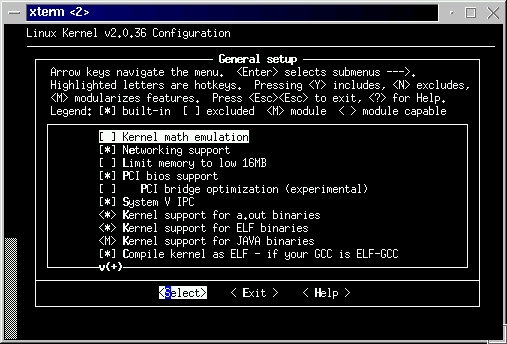
y el tercero (para XWindow) se realiza mediante un interface muy visual en Tcl/Tk:
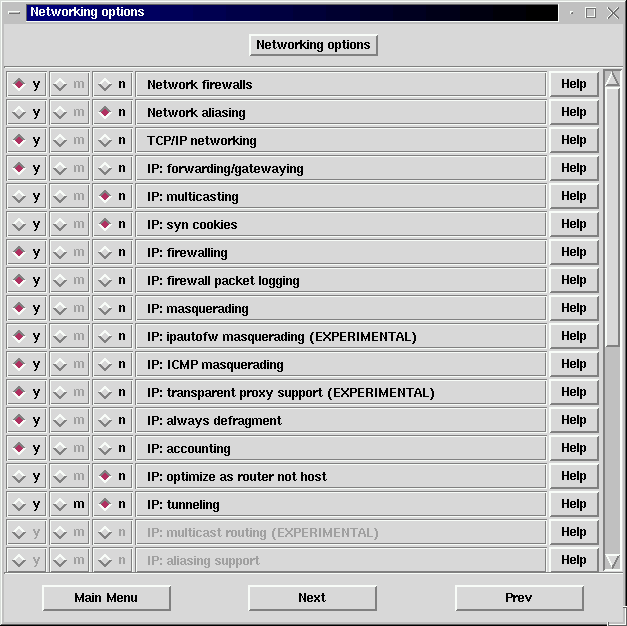
Elegiremos uno de los tres tecleando el comando correspondiente, tras lo que el sistema nos preguntará el valor para las diferentes opciones para el kernel, a las que contestaremos con SI (incluir en el kernel), NO (no incluir en el kernel) y MODULO (compilarlo pero no incluirlo, para poder incluirlo en cualquier otro momento con insmod). Los módulos se usan para opciones que no se utilicen habitualmente, como por ejemplo una unidad zip, pero cosas como las tarjetas de sonido deberían incluirse directamente en el kernel (ocupando memoria). Las opciones se agrupan en subsecciones generales, de red, de sonido, etc.
Tras elegir las opciones salimos grabando (Save and Exit) y tecleamos los comandos para comenzar la compilación:
make dep clean zImageAl final del proceso (unos 5 minutos en un P200) saldrá algo similar a:
System is 500Kb size. System copied in /usr/src/linux/arch/i386/boot/zImageSi el kernel excede de 512Kb se nos notificará un error y deberemos realizar la compilación con make bzImage o bien quitar alguna opción hasta que entre dentro de este rango (máx. 512Kb). Con los nuevos kernels dada la gran cantidad de opciones que incorporan probablemente nos hara falta compilar el nucleo como bzImage (con make dep clean bzImage). El último mensaje de las 2 líneas anteriores nos indica dónde se ha almacenado el kernel nuevo, que copiaremos a un lugar más accesible para lilo:
cp arch/i386/boot/zImage /boot/zImageTras esto debemos modificar el fichero /etc/lilo.conf para que se arranque con el nuevo kernel. Veamos un sencillo fichero /etc/lilo.conf:
boot=/dev/hda
map=/boot/map
install=/boot/boot.b
prompt
timeout=50
default=linux
image=/boot/zImage-2.2.1
label=linux
root=/dev/hda5
initrd=/boot/initrd-2.2.1-0.7.img
read-only
other=/dev/hda1
label=win
table=/dev/hda
Como puede verse, su estructura es muy sencilla. Las primeras líneas (boot, map, install) son indicativas para el lilo. Con timeout = 50 hace que lilo espere en el arranque 5 segundos para que el usuario elija el S.O. con que arrancar. Pasados estos arrancará el que haya por defecto (opción default). Por último image indica con qué kernel arrancar, y esta es la línea a cambiar por /boot/zImage. Tras esto se ejecuta lilo -v en la línea de comandos para actualizar los cambios realizados en el fichero (obligatorio). Si estamos usando un kernel bzImage se deberán cambiar las líneas adecuadas para que arranque con el fichero bzImage en lugar de usar zImage (simplemente el cambio de los nombres y paths de los nucleos al copiar el kernel a /boot y en el lilo.conf).Por último, para compilar los módulos existentes se deben ejecutar los siguientes comandos:
make modules modules_install depmod -aTras esto se puede rearrancar y comprobar el kernel que se está usando con un uname \a:
Linux compiler.linux.es 2.2.1 #4 mar ene 8 21:12:22 i586 unknown
Santiago Romero
Volver a la tabla de contenidos.